
Actief gebruiken van e-mail, al dan ook van Google of enig ander, registreren hierdoor op verschillende locaties, met de tijd bijna altijd kan worden aangetroffen met een overvloed aan onnodige, maar dus inkomende inkomende letters. Het kan adverteren, informeren over promoties, kortingen, "verleidelijke" suggesties en andere relatief nutteloze of alleen oninteressante berichten. Om een lade niet af te voeren met digitale afval, is het de moeite waard om zich af te melden voor dit soort mailing. Natuurlijk kun je het in de mail Gmail maken, wat we vandaag zullen vertellen.
Verzenden van mailing naar Gmail
Afmelden voor letters die u niet wilt ontvangen, zowel handmatig (afzonderlijk van elk adres) als in de semi-automatische modus. Hoe u zich aanmeldt met uw doos op Gmail, beslis zelf, we gaan door met de onmiddellijke oplossing van onze taak van vandaag.

Opmerking: Als u onder de nieuwsbrief bedoelt spam, en niet letters om te ontvangen die u hebt geabonneerd op vrijwillig, lees het onderstaande artikel.
Methode 2: Speciale diensten
Om zich af te melden voor het verzenden van verschillende, maar ook veel e-mailadressen, moet u de gespecialiseerde online service gebruiken. Een van deze is ondervraagd onder het niet-roll.me-gebruikers, waarvan we de oplossing van de bestaande taak zullen overwegen.
Ga naar de unroll.me-website
- Eenmaal op de servicewebsite, waar u de bovenstaande link leidt, klikt u op de knop "Aan de slag".
- Selecteer op de autorisatiepagina, waar u wordt omgeleid, selecteert u de eerste van het beschikbare opties "Aanmelden".
- Zie Vervolgens zie hoe UNroll.me de gegevens over uw account gebruikt en pas na dat op "IKKG".
- Kies uit de lijst Beschikbaar Google-account (en daarom Gmail), van verzending waarnaar u wilt afmelden of de login en het wachtwoord van het voor de ingang wilt specificeren.
- Nogmaals, lees aandachtig wat de webservice we beschouwen met uw account die we overwegen, en dan "toestaan" het aan hem.
- Gefeliciteerd, u bent met succes ingelogd ,.N.me, maar nu zal de service u zeer kort vertellen dat hij kan. Klik eerst op de knop "Laten we het doen",
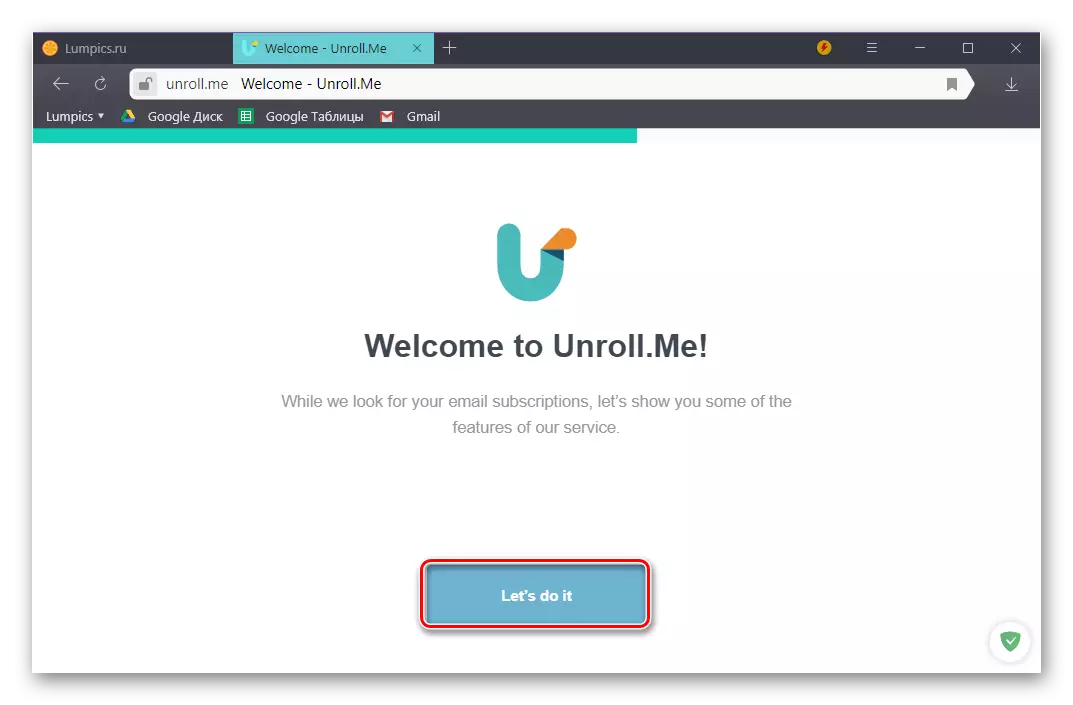
dan - "vertel me meer",
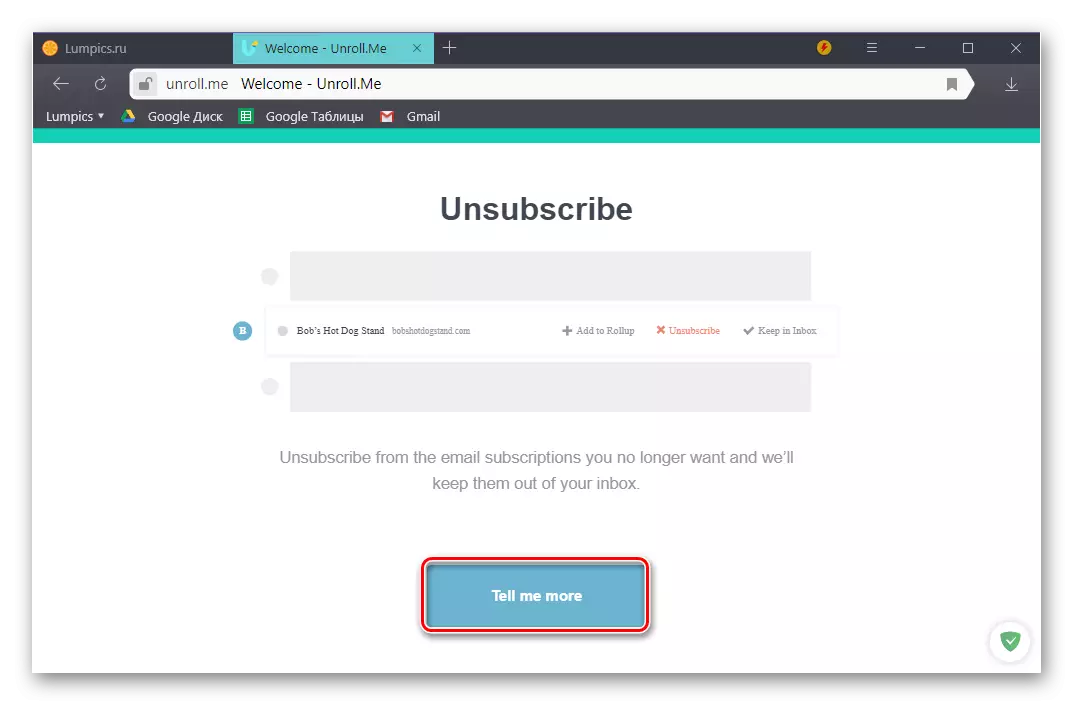
Volgende - "Ik hou van",

Na - "klinkt goed".
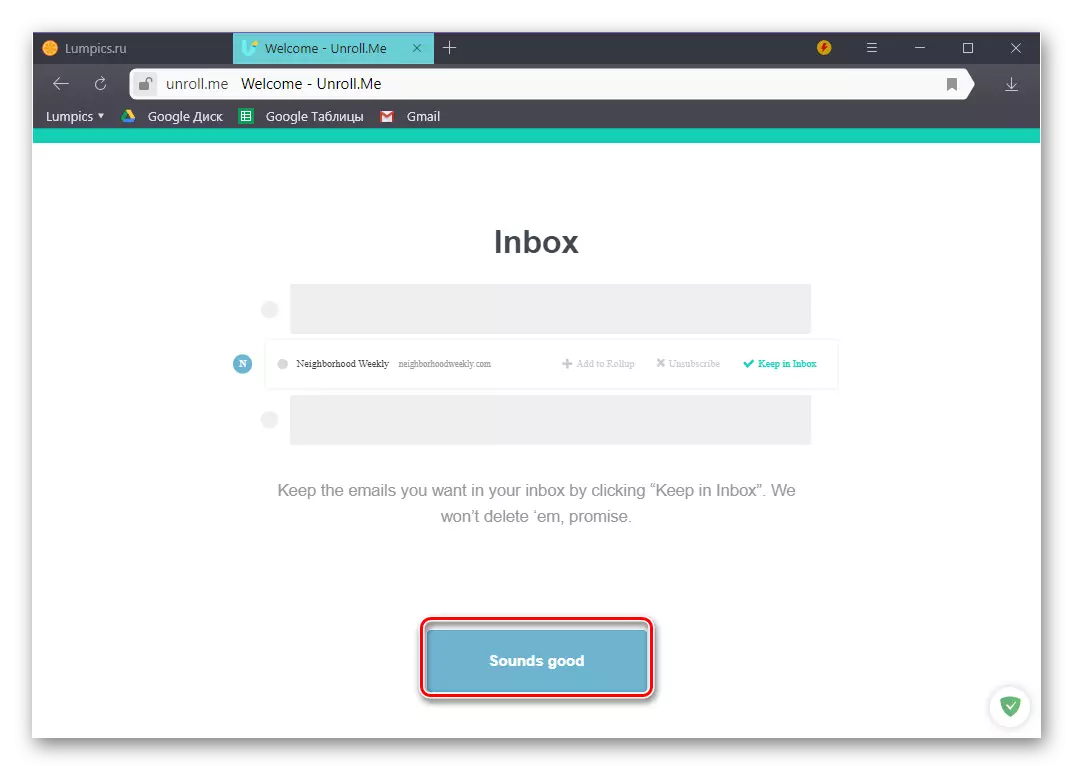
- En pas na dit langdurige voorspel begint uw Gmail-mailbox te scannen op de aanwezigheid van postmailings waaruit u zich kunt afmelden. Met de aanpassing van "alles gedaan! We vonden ... "En een groot aantal eronder, vermeldt het aantal gedetecteerde abonnementen, klik op" Startbewerking ".
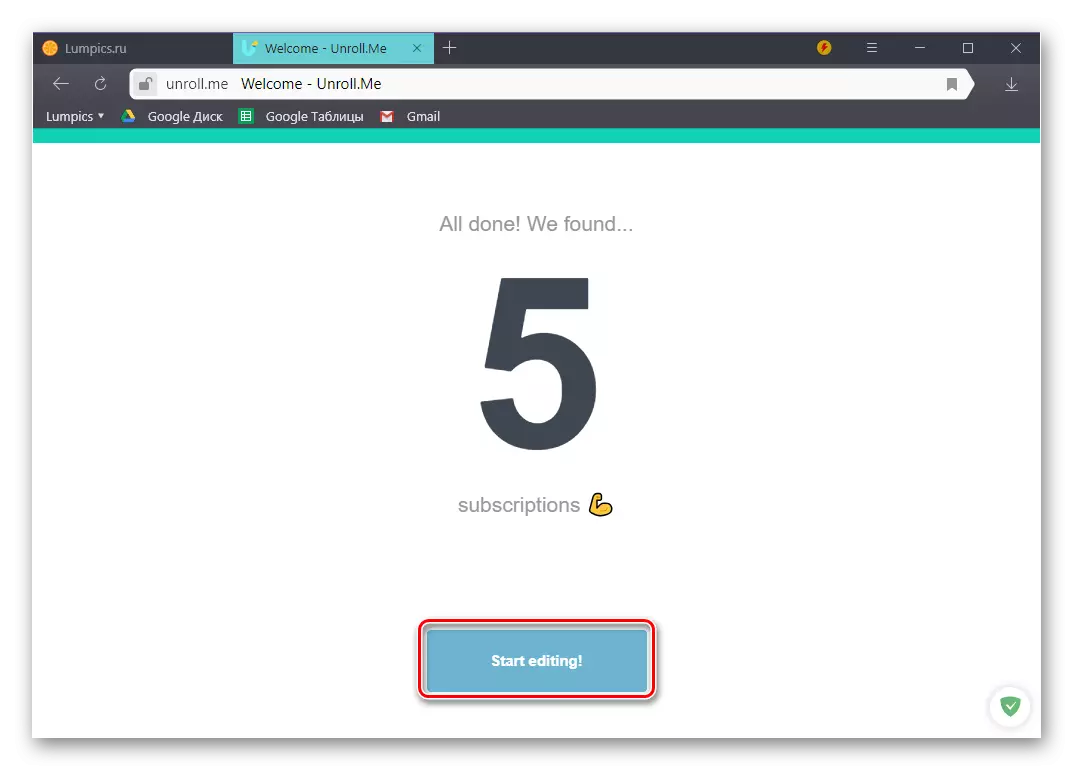
Opmerking: Soms vindt de unroll.me-service geen mailings van waaruit u zich kunt afmelden. De reden is dat sommige postadressen het niet als ongewenst ervaart. De enige mogelijke oplossing in dit geval is de eerste methode van dit artikel die vertelt over handmatige disciprice en door ons hierboven beschouwd.
- Bekijk de lijst met gedetecteerde unroll.me-mailings van waaruit u zich kunt afmelden. Tegenover al die u niet langer nodig hebt, klikt u op "Afmelden".
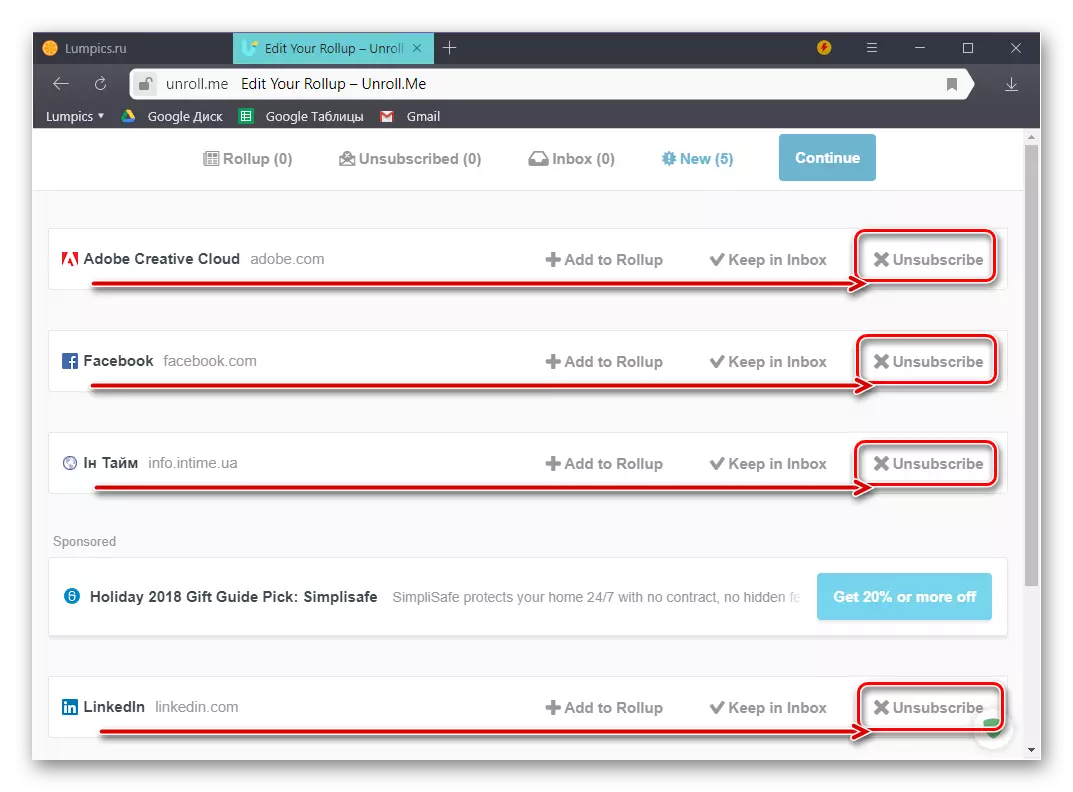
Dezelfde services, brieven waarvan u niet nutteloos beschouwt, kunt u ze negeren of opmerken door op de knop "In Box Inbox" te drukken. Als u klaar bent met werken met een lijst, klikt u op "Doorgaan".
- Vervolgens biedt UNroll.me aan om informatie te delen over het werk dat er op wordt uitgevoerd in sociale netwerken. Doe dit of niet - Beslis zelf. Om door te gaan zonder publicatie, klikt u op de inscriptie "Doorgaan zonder te delen".
- Uiteindelijk, de service "zal rapporteren" op het aantal mailings, waarvan u zich daarmee afmeldt, waarna u het werk wilt voltooien, klik op Finish.
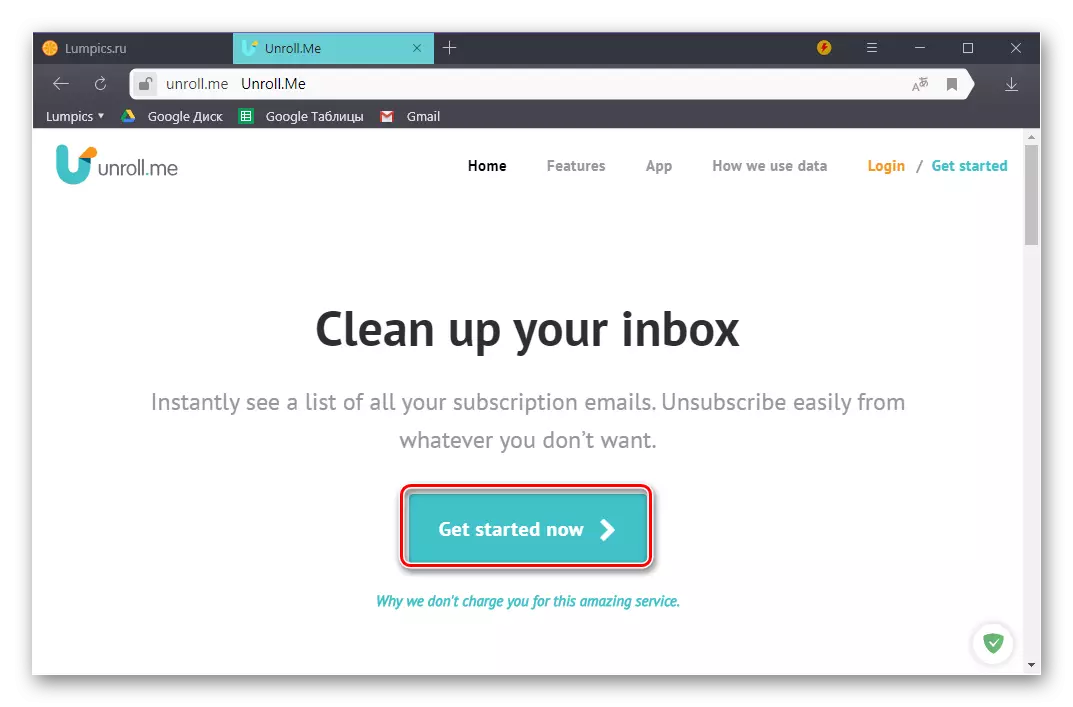
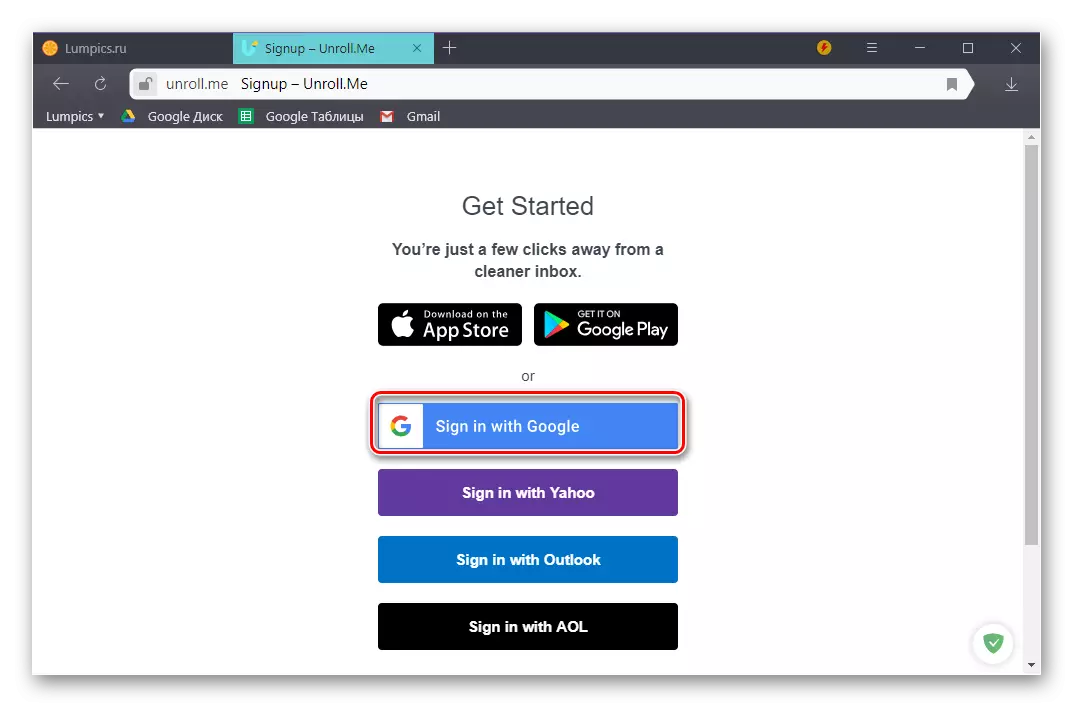
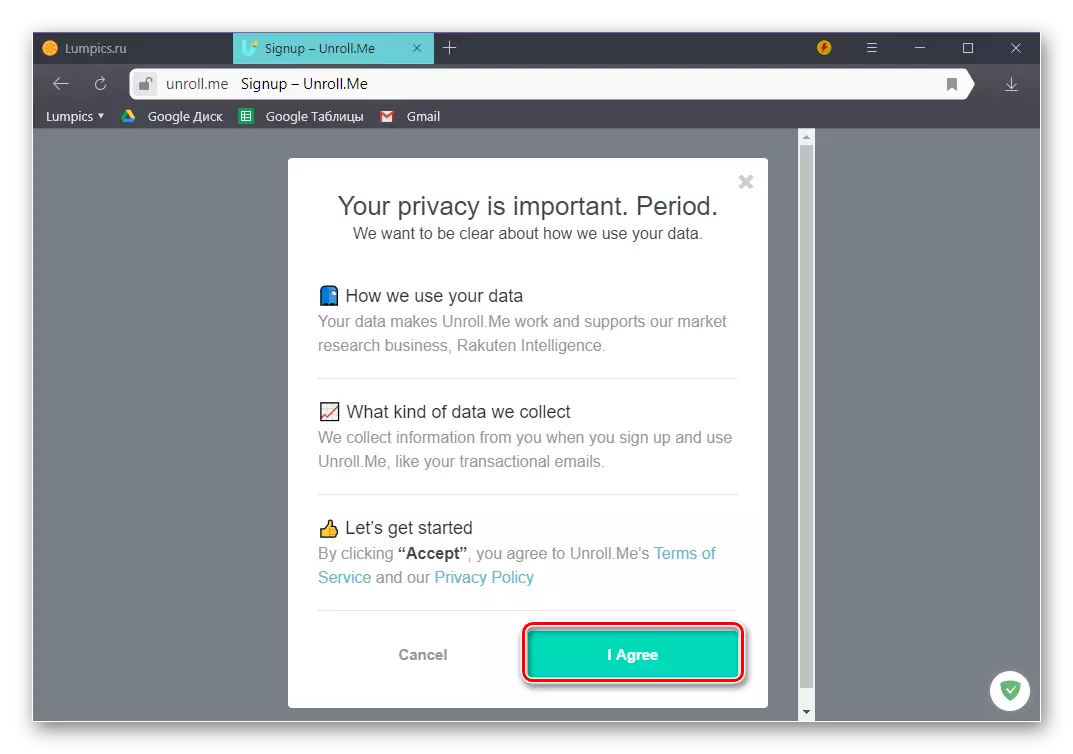
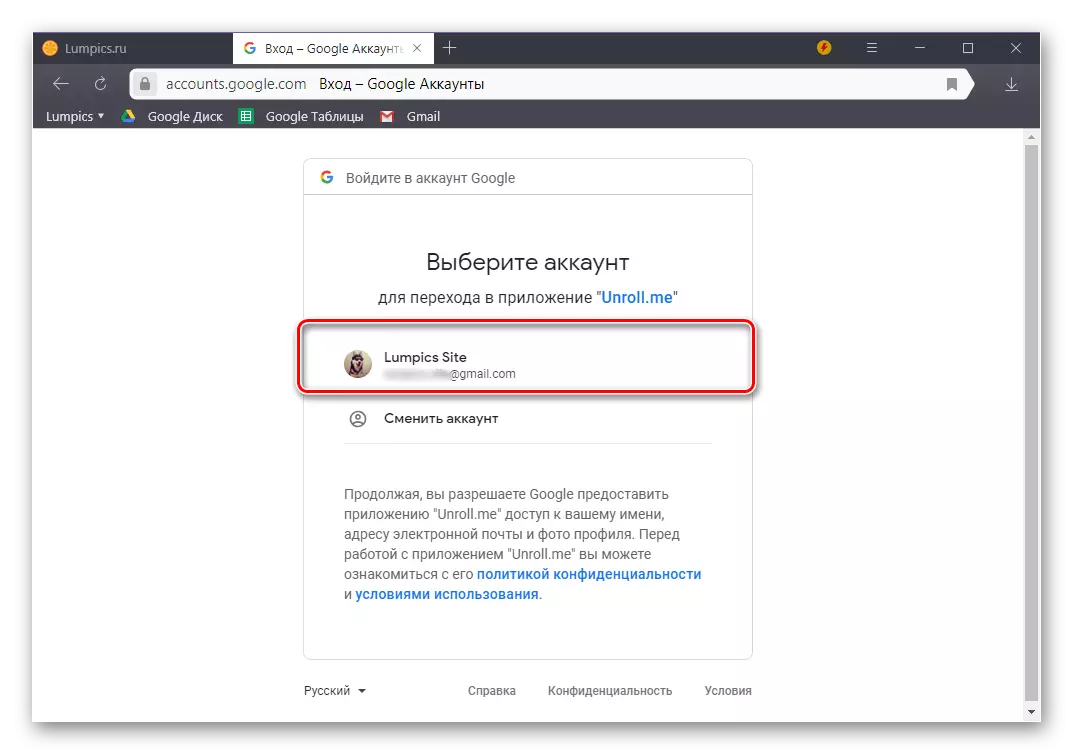
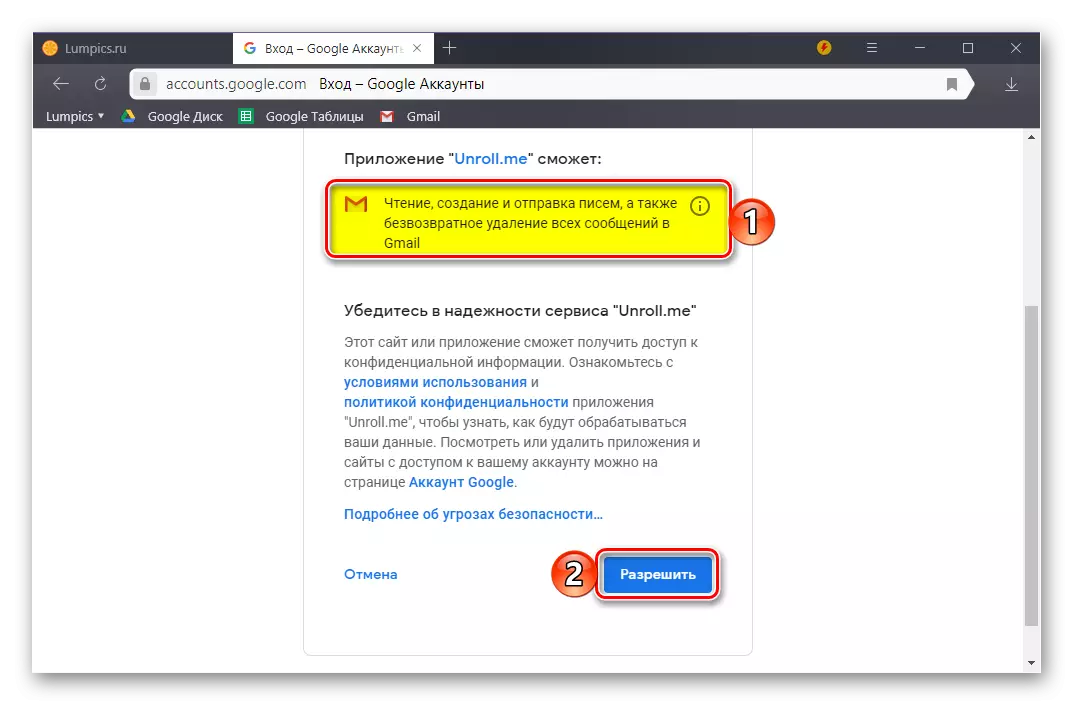
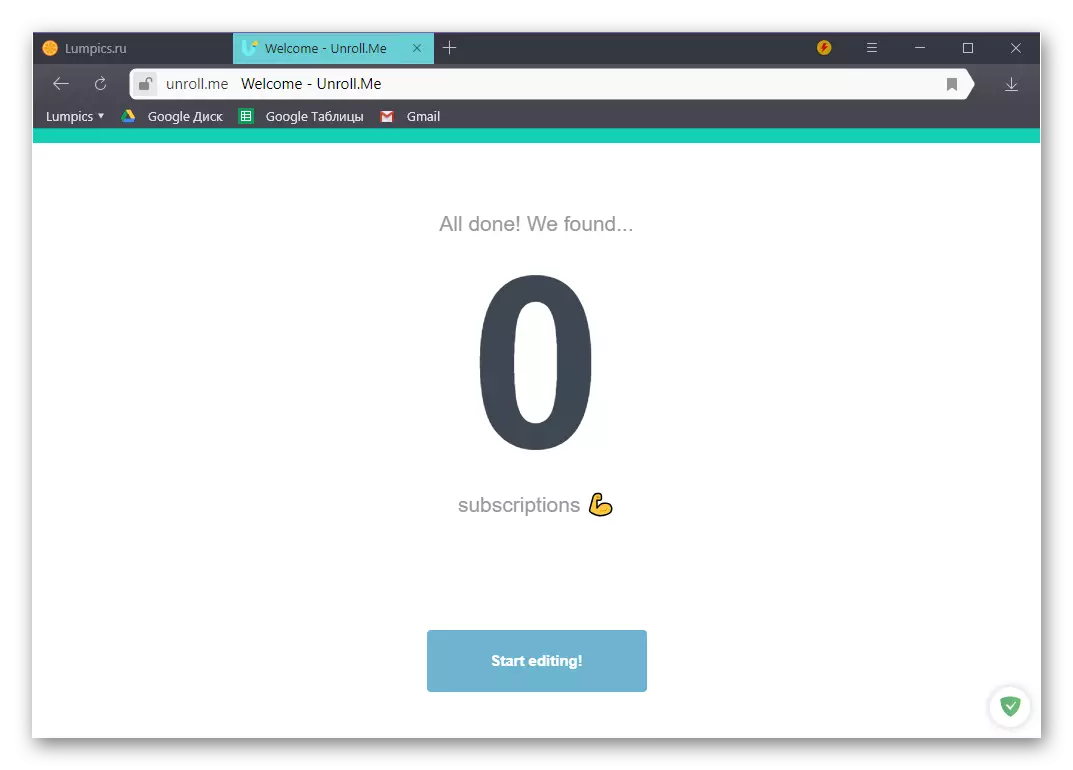
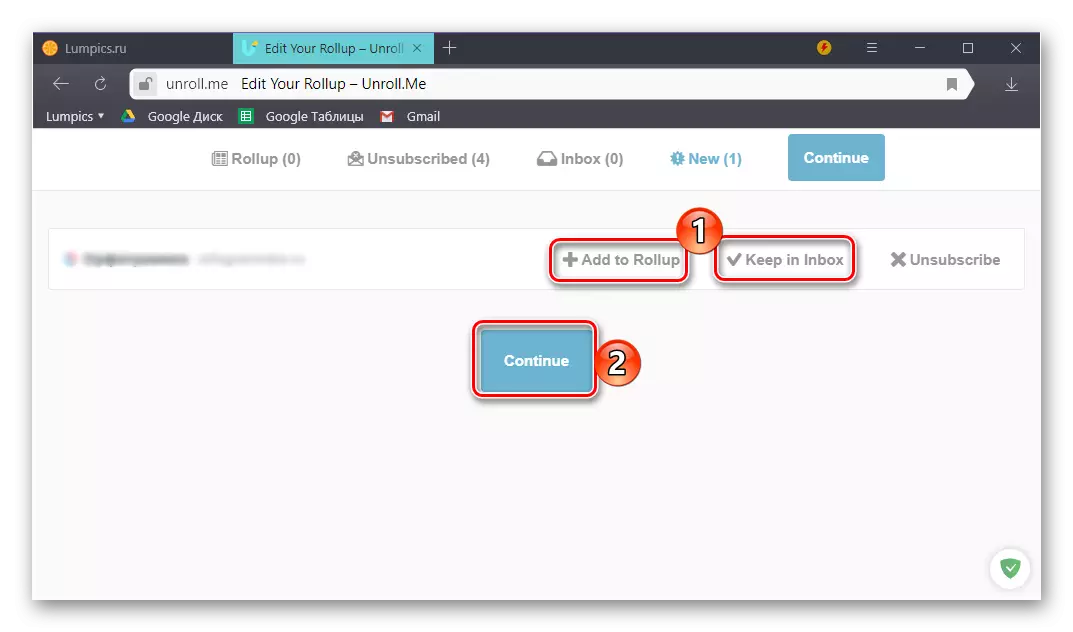
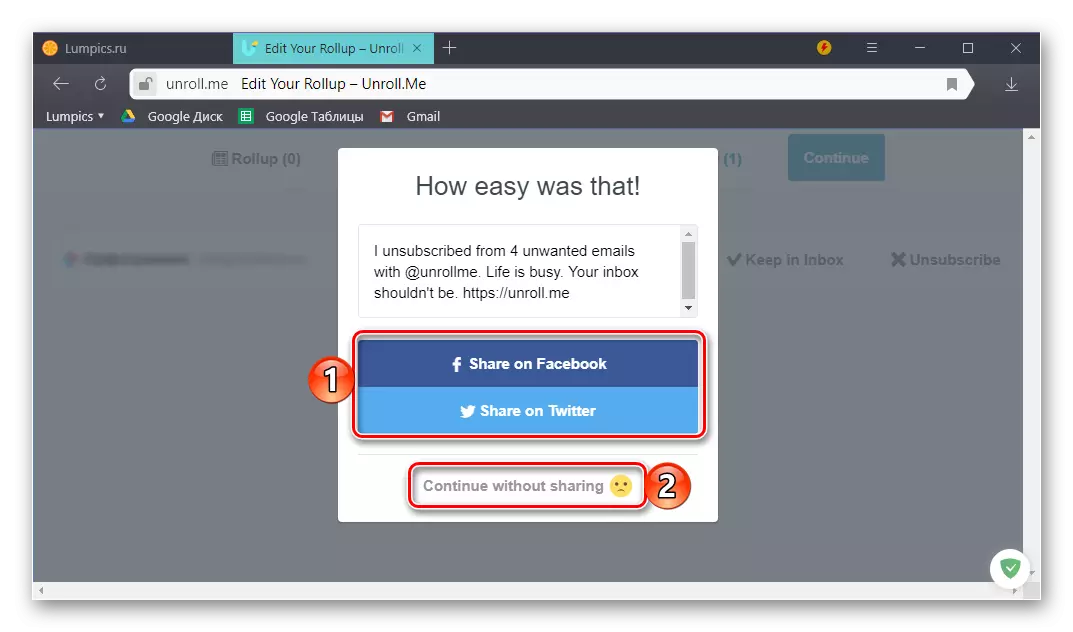
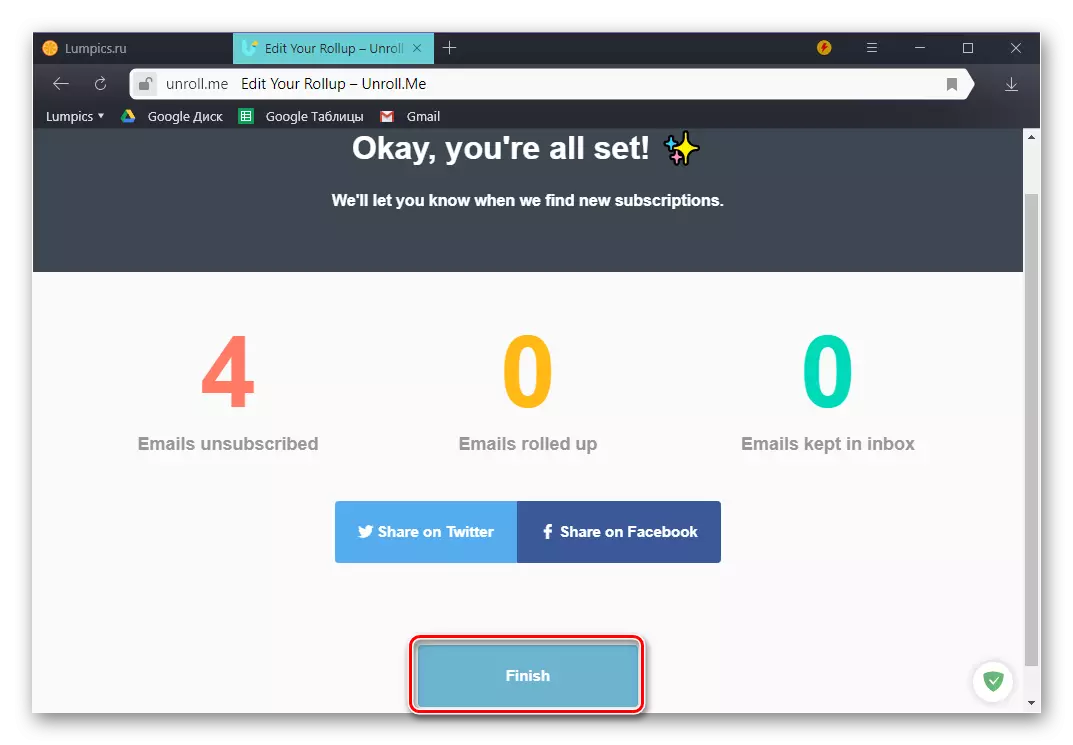
We kunnen veilig zeggen dat het gebruik van unroll.me webservice om de taken die we vandaag overwegen te oplossen - de optie is erg handig en eenvoudig te implementeren. Het directe proces van het controleren van de doos en zoeken naar mailings moet lang gaan, maar meestal is dit pad gerechtvaardigd door een positieve en snelle reactie. Voor meer efficiëntie raden we aan het einde van de unsubsie aan, nog steeds door de inhoud van de mailbox - als ongewenste letters daar blijven, kunnen ze expliciet u afmelden voor hen.
Conclusie
Nu weet u precies hoe u zich wilt afmelden voor het mailen van Gmail. Met de tweede methode kunt u dit proces automatiseren, de eerste is alleen goed voor speciale gevallen - wanneer ten minste de relatieve volgorde wordt gehandhaafd in de mailbox. We hopen dat dit materiaal nuttig voor u was, maar als u vragen heeft, kunt u deze bij de opmerkingen vragen.
